- Il Domain Name System è un sistema di denominazione per computer, servizi o qualsiasi risorsa connessa a Internet.
- Ma se il DNS non può essere raggiunto, non sarai in grado di navigare in Internet correttamente.
- In caso di problemi di rete, esplora il nostro Sezione Rete e Internet.
- Per qualsiasi altro problema software o PC, troverai soluzioni nel nostro Hub di risoluzione dei problemi tecnici.

Questo software manterrà i tuoi driver attivi e funzionanti, proteggendoti così da errori comuni del computer e guasti hardware. Controlla subito tutti i tuoi driver in 3 semplici passaggi:
- Scarica DriverFix (file di download verificato).
- Clic Inizia scansione per trovare tutti i driver problematici.
- Clic Aggiorna driver per ottenere nuove versioni ed evitare malfunzionamenti del sistema.
- DriverFix è stato scaricato da 0 lettori questo mese.
A volte, la tua rete potrebbe non funzionare correttamente perché il DNS server non può essere raggiunto. Questo può essere un problema e oggi ti mostreremo come risolverlo.
- Il server DNS non risponde – Questo messaggio può verificarsi a causa del tuo antivirus. Per risolvere il problema, disabilita temporaneamente l'antivirus.
- Server DNS non disponibile – Se viene visualizzato questo messaggio, prova a modificare manualmente il DNS. Passa a OpenDNS o Google DNS.
- Impossibile trovare l'indirizzo IP del server – A volte questo problema è causato da un problema di rete. Puoi ripristinare la rete utilizzando il prompt dei comandi.
- Impossibile contattare il server DNS – Causato da problemi di rete. Prova a eseguire uno strumento di risoluzione dei problemi di rete sul tuo PC.
Cosa posso fare se il server DNS non è raggiungibile?
- Controlla il tuo antivirus
- Cambia il tuo DNS
- Usa una VPN
- Usa il prompt dei comandi
- Usa lo strumento di risoluzione dei problemi di rete
- Imposta il tuo DNS per ottenere un IP automaticamente
- Prova a utilizzare un dispositivo diverso per accedere a Internet
- Prova a riavviare il router
- Elimina i file dalla directory etc
1. Controlla il tuo antivirus

Se riscontri problemi di rete, la prima cosa che devi controllare è il tuo programma antivirus.
Se utilizzi Windows 10, sarai comunque protetto da Windows Defender anche se scegli di rimuovere il tuo antivirus di terze parti, quindi non devi preoccuparti troppo della tua sicurezza.
Se la rimozione dell'antivirus risolve il problema, questo potrebbe essere il momento perfetto per considerare il passaggio a un altro antivirus.
Se desideri una protezione affidabile che non interferisca con il tuo sistema, ti suggeriamo di prendere in considerazione Bitdefender Antivirus Plus.
Questo non è un semplice antivirus ma una vera soluzione di sicurezza.
Questo perché Bitdefender Antivirus Plus non garantisce solo protezione in tempo reale contro malware, trojan, worm e altro, ma dispone anche di sistemi di protezione dei social network, servizi bancari online sicuri e gestione delle password incluso.
Viene fornito anche con un built-in VPN in modo che la tua privacy online possa essere sempre protetta instradando il tuo traffico attraverso server sicuri.
Ma soprattutto, la soluzione Bitdefender non interferirà con il tuo server DNS o le impostazioni come altre soluzioni antivirus.

Bitdefender Antivirus Plus
Bitdefender non interferisce con le tue impostazioni Internet e il tuo server DNS ed è la migliore soluzione di sicurezza.
Scaricalo ora
2. Cambia il tuo DNS
- Fai clic sull'icona della rete sul tuo Barra delle applicazioni e seleziona la tua connessione di rete dal menu.
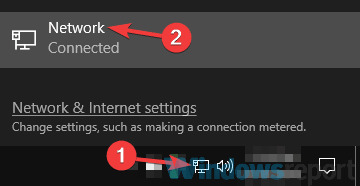
- Nel riquadro di destra, fare clic su Modifica le opzioni dell'adattatore.

- Fare clic con il pulsante destro del mouse sulla connessione di rete e scegliere Proprietà dal menù.
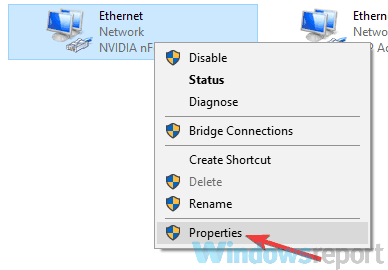
- Selezionare Protocollo Internet versione 4 (TCP/IPv4) e fai clic su Proprietà pulsante.

- Selezionare Usa i seguenti indirizzi del server DNS e impostare i seguenti valori: Server DSN preferito: 8.8.8 e server DNS alternativo: 8.4.4
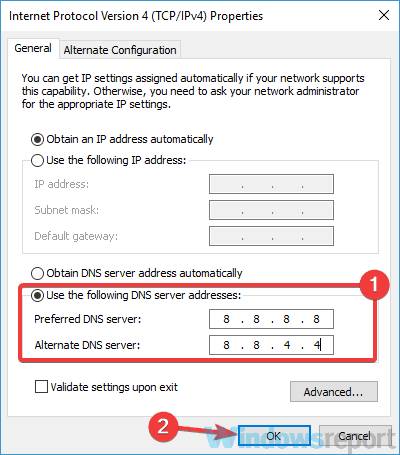
- Clicca il ok pulsante per salvare le modifiche.
Nota: Puoi anche usare il Apri DNS utilizzando i seguenti server: Server DNS preferito 67.222.222 e server DNS alternativo 67.220.220
Non riesci a riavviare il client DNS? Scopri cosa fare da questa guida esperta
3. Usa una VPN
 Secondo gli utenti, se non è possibile raggiungere il server DNS, forse è possibile risolvere il problema utilizzando una VPN. Riceverai un nuovo indirizzo IP e la tua privacy sarà protetta durante la navigazione sul web.
Secondo gli utenti, se non è possibile raggiungere il server DNS, forse è possibile risolvere il problema utilizzando una VPN. Riceverai un nuovo indirizzo IP e la tua privacy sarà protetta durante la navigazione sul web.
Anche se non hai questo problema, avere una buona VPN è un ottimo modo per proteggere la tua privacy online.
Ci sono molti servizi disponibili là fuori, ma se stai cercando una VPN buona e affidabile, assicurati di provarla Accesso privato a Internet.
Innanzitutto, questo software proteggerà la tua privacy anche dal tuo ISP e potrai utilizzare le reti Wi-Fi pubbliche senza preoccuparti di eventuali minacce.
Avere un IP diverso sbloccherà molti nuovi contenuti da piattaforme video on demand come Netflix, HBO GO, Amazon Prime Video e altri.
Tuttavia, la parte migliore è che Private Internet Access offre le velocità più elevate, quindi preparati per uno streaming perfetto e senza buffering.

Accesso privato a Internet
Goditi un'esperienza Tumbler senza ritardi, senza buffering e senza errori: unisciti a PIA per assumere il controllo dei social media!
Visita il sito web
4. Usa il prompt dei comandi
- Cercare cmd e scegli Esegui come amministratore iniziare Prompt dei comandi.

- Esegui questi comandi:
- ipconfig /flushdns
- ipconfig /registerdns
- ipconfig /release
- ipconfig /renew
- Catalogo di ripristino Winsock NETSH
- NETSH int ipv4 reset reset.log
- NETSH int ipv6 reset reset.log
- Uscita
5. Usa lo strumento di risoluzione dei problemi di rete
- Apri il App Impostazioni e vai a Aggiornamento e sicurezza sezione.
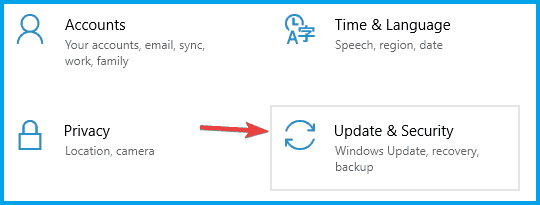
- Selezionare Risoluzione dei problemi dal riquadro di sinistra. Nel riquadro di destra, seleziona Connessioni Internet e ora clicca Esegui lo strumento di risoluzione dei problemi pulsante.
- Segui le istruzioni per completare lo strumento di risoluzione dei problemi.
Nota: Se il problema persiste, prova a eseguire il Scheda di rete anche lo strumento di risoluzione dei problemi e controlla se questo aiuta. Diversi utenti hanno segnalato che uno strumento di risoluzione dei problemi ha risolto il problema per loro, quindi assicurati di provarlo.
6. Imposta il tuo DNS per ottenere un IP automaticamente
- Ripeti i passaggi 1-4 a partire dal Soluzione 2.
- Selezionare Ottieni automaticamente l'indirizzo del server DNS e clicca ok per salvare le modifiche.
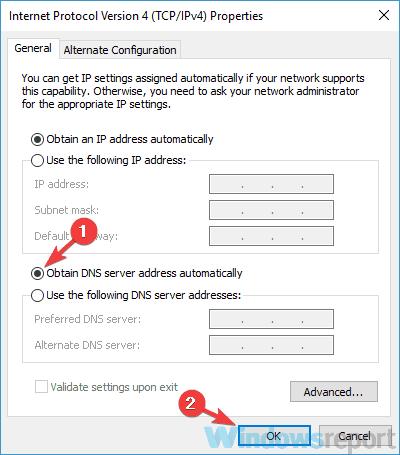
- Ora fai lo stesso per Protocollo Internet versione 6 (TCP/IPv6).
7. Prova a utilizzare un dispositivo diverso per accedere a Internet
 Se non è possibile raggiungere il server DNS, il problema potrebbe essere la configurazione del PC. Per determinare se il problema è correlato solo al tuo PC, si consiglia di provare altri dispositivi e vedere se possono accedere a Internet.
Se non è possibile raggiungere il server DNS, il problema potrebbe essere la configurazione del PC. Per determinare se il problema è correlato solo al tuo PC, si consiglia di provare altri dispositivi e vedere se possono accedere a Internet.
Per i migliori risultati, si consiglia di utilizzare un altro PC Windows, ma è anche possibile utilizzare il telefono o qualsiasi altro dispositivo.
Se altri dispositivi possono connettersi a Internet, è molto probabile che il problema sia correlato al tuo PC e alle sue impostazioni, quindi puoi concentrarti su di esso per risolvere il problema.
8. Prova a riavviare il router
 Se il problema persiste, forse il problema è correlato al tuo router. Per risolvere il problema, gli utenti suggeriscono di riavviare il router/modem e verificare se questo aiuta.
Se il problema persiste, forse il problema è correlato al tuo router. Per risolvere il problema, gli utenti suggeriscono di riavviare il router/modem e verificare se questo aiuta.
Questo è abbastanza semplice da fare e per farlo, basta premere il pulsante di accensione sul modem/router per spegnerlo.
Ora attendi circa 30 secondi e premi nuovamente il pulsante di accensione per avviare il modem o il router. Attendi che il dispositivo si avvii completamente e controlla se il problema persiste.
9. Elimina i file dalla directory etc
- Passare alla seguente directory:
C: WindowsSystem32driversetc - Elimina tutti i file da questa directory, ma prima ti consigliamo di eseguirne il backup, per ogni evenienza.
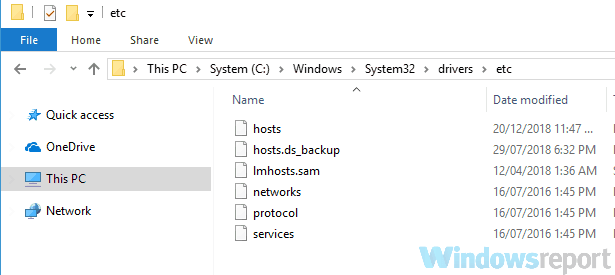
I problemi con il DNS ti impediranno di accedere a Internet, ma se riscontri questo problema, assicurati di provare alcune delle nostre soluzioni.
Per qualsiasi suggerimento o aggiunta, non esitare a scriverci una riga nella sezione commenti qui sotto.
![Il tuo computer è configurato correttamente ma il dispositivo non risponde [FIX]](/f/c048af89c110a79a14eecd5a5fb718cf.jpg?width=300&height=460)
![Il nome DNS non esiste in Windows 10 [RISOLTO]](/f/730a2f50d9736cb106436ea18bf0e529.jpg?width=300&height=460)
